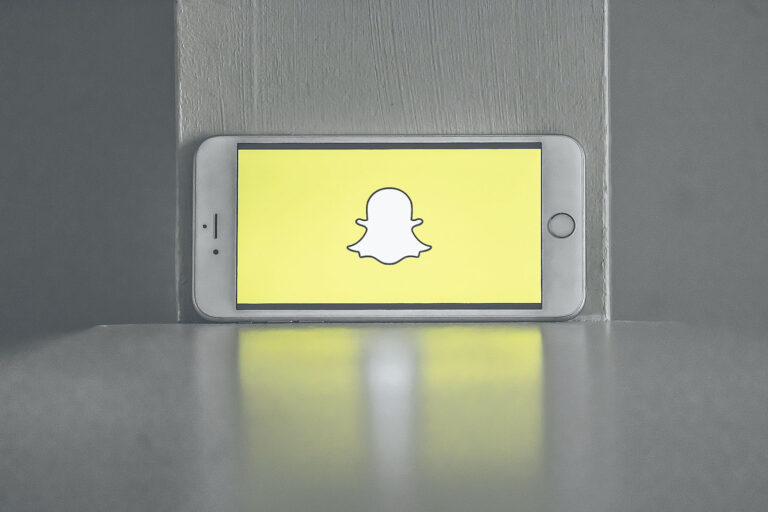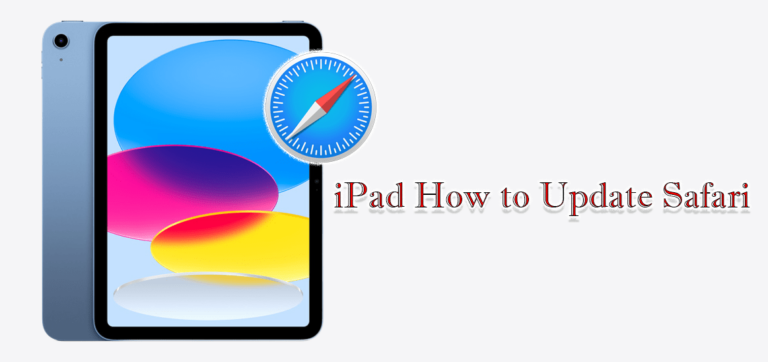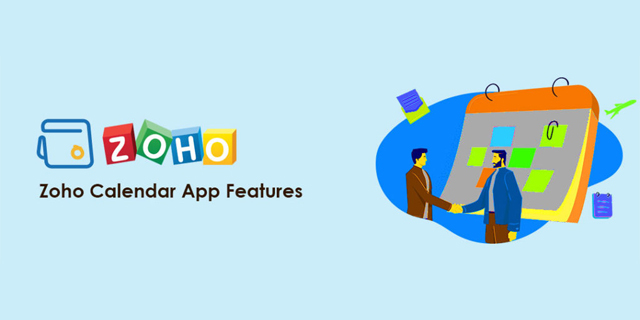Премахнете вашия iPhone, iPad или Mac от вашия Apple акаунт
Може да изглежда, че всичко в интернет е постоянно в наши дни. В някои отношения това е вярно, но за щастие личната поверителност става все по-важна за ежедневния потребител на технологии и най-големите технологични корпорации трябва да се приспособят. Apple не прави изключение от това нарастващо търсене на поверителност, свързана с информацията на отделния потребител.

В един момент Apple направи невъзможно пълното и окончателно изтриване на вашия Apple ID, но ви позволи да го управлявате, като го деактивирате, отмените оторизацията или премахнете устройства, свързани с него. Сега можете напълно да изтриете своя Apple ID, ако решите.
Изтриване на вашия Apple ID
Программы для Windows, мобильные приложения, игры - ВСЁ БЕСПЛАТНО, в нашем закрытом телеграмм канале - Подписывайтесь:)
Apple направи много по-лесно изтриването на целия ви Apple ID, отколкото в предишни години. Те имат цял сайт, посветен на данни и поверителност. За да изтриете вашия Apple ID и всички данни, свързани с него, изпълнете следните стъпки:
- Влезте в уебсайта за поверителност на Apple, свързан по-горе.

- Завършете двуфакторното удостоверяване, ако сте го активирали.

- Превъртете надолу и намерете „Изтриване на вашия акаунт“. Докоснете „Искане за изтриване на вашия акаунт“.

- Изберете причина за вашата заявка и натиснете „Продължи“.

Това ще изпрати заявка до Apple за изтриване на вашия акаунт, която те ще прегледат и ще отнеме до седем дни за изпълнение. През това време можете да изпратите заявка до поддръжката на Apple за отмяна на изтриването, ако промените решението си.
Имайте предвид, че изтриването на вашия акаунт е постоянно и както акаунтът, така и ВСИЧКИ данни, които не са архивирани, ще изчезнат завинаги. Ако искате по-малко трайно решение, има опция за временно деактивиране на вашия акаунт на сайта за поверителност. Можете също да опитате някой от методите, изброени в следващите раздели на тази статия.
Влизане, за да управлявате вашия Apple ID
Първата стъпка към управлението на вашия Apple ID е да влезете в акаунта, който искате да управлявате. Можете да влезете във вашия Apple ID на всяко устройство тук.

Възстановяване на вашата парола за Apple ID
Ако знаете потребителското си име, но не и паролата си, нулирайте паролата си по следния начин:
- Отидете до вашия Apple ID акаунт и щракнете върху „Забравих Apple ID или парола“ в полето за въвеждане на текст.

- Въведете своя Apple ID и щракнете върху „Продължи“.

- След това можете да изберете как да нулирате паролата си за Apple:
- Отговори на въпросите за сигурност
- Поискайте изпращане на имейл за нулиране
- Поискайте ключ за възстановяване
Ако сте активирали двуфакторно удостоверяване, ще ви е необходим телефонът, свързан с акаунта. Ако се опитате да следвате стъпките по-горе, ще бъдете помолени да предоставите телефонен номер и на вашето Apple устройство ще бъде изпратено известие:

След това на вашия iPhone направете следното:
- Отидете на „Настройки“.

- Докоснете вашия Apple ID в горната част (най-вероятно вашето име.)

- Докоснете „Парола и сигурност“.

- Докоснете „Промяна на паролата“.

Управление на вашия Apple ID
След като получите достъп до акаунта си, можете: да премахнете устройствата си от Apple ID или да излезете от Apple ID на всяко устройство.
Премахнете устройства от вашия Apple ID
Премахването на устройства от стар Apple ID е чудесен начин да направите път за влизане в нов Apple ID на текущите си устройства, което е почти толкова близо до „изтриването“ на стар Apple ID, колкото е възможно в момента.
- Превъртете надолу до „Устройства“.

- Кликнете върху името на устройство, така че да се появи изскачащ прозорец и щракнете върху „Премахване“.

- Кликнете върху „Премахване на това устройство“.

Излезте от своя Apple ID
Ако предпочитате да излезете от устройства ръчно на всяко устройство, изпълнете следните стъпки:
- Отидете на „Настройки“.

- Докоснете своя Apple ID (вашето име.)

- Превъртете надолу до дъното на менюто и щракнете върху „Изход“.

Ще трябва да направите това за всички устройства поотделно. Ако използвате Mac, това може да стане чрез:
- Щракнете върху иконата на Apple в горния ляв ъгъл

- Кликнете върху „Системни предпочитания“.

- Кликнете върху вашия Apple ID.

- Щракнете върху Изход.

Обобщавайки
Независимо дали просто търсите да добавите различен акаунт към ново устройство или се опитвате да започнете възможно най-ново в интернет, знанието как да изтриете или управлявате своя Apple ID е важно умение. За щастие, през последните години стана по-лесно да изтриете напълно акаунта си. Имате ли опит, съвети или въпроси, свързани с изтриването на вашия Apple ID? Оставете коментар по-долу!
Ако продавате своя iPhone или iPad, прочетете Как да възстановите фабричните настройки на вашите устройства
Программы для Windows, мобильные приложения, игры - ВСЁ БЕСПЛАТНО, в нашем закрытом телеграмм канале - Подписывайтесь:)